Vga / hdmi, Projizierten, Ildes – Optoma ML1500 Benutzerhandbuch
Seite 4: Anpassen, Rojiziertes
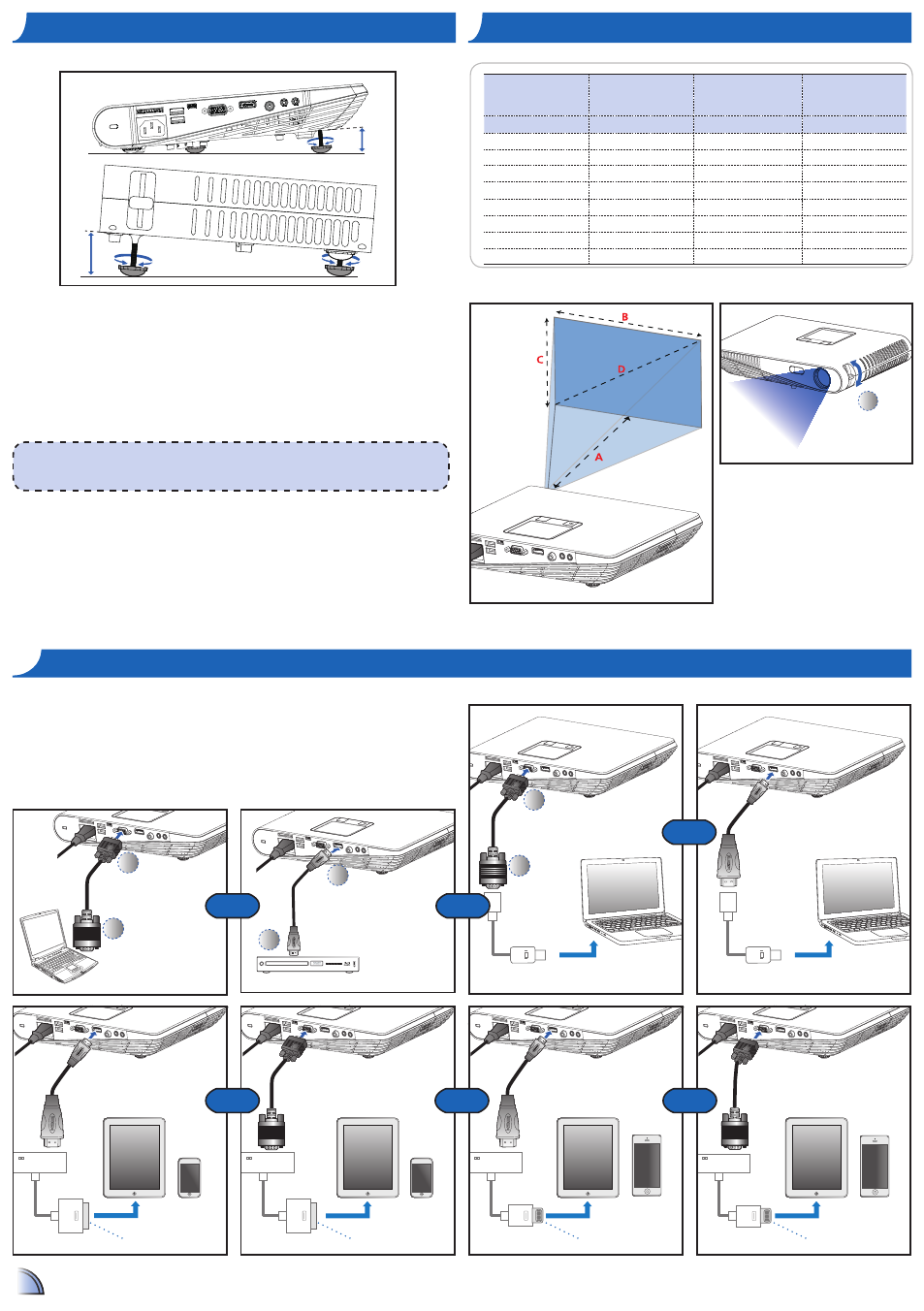
44
2
1
2
11 Schließen Sie ein VGA- / HDMI-Gerät über das entsprechende Kabel an1
(~)
21 Drücken Sie nach Einschalten des Projektors die direkte Quellentaste an der
Fernbedienung oder wischen Sie am Sensorpanel nach links oder rechts1
1
2
TM
h
öhe
deS
Projizierten
B
ildeS
anPaSSen
P
rojizierteS
B
ild
anPaSSen
Der Projektor verfügt über einen höhenverstellbaren Fuß, mit dem Sie die
Höhe des projizierten Bildes anpassen können1
So passen Sie die Höhe an:
Drehen Sie den höhenverstellbaren Fuß zur Anpassung der Position des
projizierten Bildes auf die gewünschte Höhe1
Projektionsabstand
(A)
Größe der
Projektionsfläche
– Breite
(B)
Größe der
Projektionsfläche - Höhe
(C)
Diagonale der
Projektionsfläche
(D)
Meter
Füße
(mm)
(Zoll)
(mm)
(Zoll)
(mm)
(Zoll)
0,50
1,64
360,0
14,2
220,0
8,7
422
16,6
0,90
2,95
640,0
25,2
400,0
15,7
757
29,8
1,50
4,92
1070,0
42,1
670,0
26,4
1262
49,7
1,80
5,91
1290,0
50,8
800,0
31,5
1516
59,7
2,40
7,87
1710,0
67,3
1070,0
42,1
2022
79,6
3,00
9,84
2140,0
84,3
1340,0
52,8
2527
99,5
3,60
11,81
2570,0
101,2
1610,0
63,4
3033
119,4
4,50
14,76
3210,0
126,4
2010,0
79,1
3790
149,2
1
Drehen Sie das Fokusrad (), bis
das Bild klar angezeigt wird1
e
ingangSquelle
anSchlieSSen
– vga / hdmi
<Hinweis>
Wenn innerhalb einiger Sekunden keine Änderungen erfolgen, passt der Projektor die
Bildanzeige automatisch per Trapezkorrektur an1
oder
HD
MI
VG
A
HD
MI
VG
A
2
1
2
VG
A
HD
MI
Apple-Digital-
AV-Adapter
Apple-Digital-
AV-Adapter
Apple-Lightning-
Adapter
Apple-Lightning-
Adapter
iPad
iPad
iPad 4
iPad 4
iPhone 4/4S
iPhone 4/4S
iPhone 5
iPhone 5
oder
MacBook
MacBook
Mini-DisplayPort-
zu-HDMI
Mini-DisplayPort-
zu-VGA
oder
oder
oder
oder